Sicherheit im Internet der Dinge
Passwort-Manager Bei Swisscom Docsafe gibt es einen kostenlosen Passwort-Manager für jedermann. Die Docsafe-App gibt es für iOS und Android. Sichere Passwörter generieren Der Medienkompetenz-Experte Michael In Albon erklärt, worauf es beim Erstellen von sicheren Passwörtern ankommt. Swisscom Internet Security Der 360-Grad-Service für Privatpersonen deckt sowohl einen Schutz vor Viren, Hackern und Spyware ab als auch Web-Filter oder Kindersicherungen.

Sicherheits-Mythen Stephan Rickauer, IT Security Analyst bei Swisscom, zeigt auf, an welche Mythen viele User glauben – und gibt fünf konkrete Tipps, wie Sie Ihren Computer besser schützen. Cyber Security Der Bericht von Swisscom zeigt die aktuelle Bedrohungslage und ihre Entwicklung.
Felix Raymann (Text), 16. Dezember 2016
1. Unnötige Router-Funktionen ausschalten
«Ein ungesicherter Internetrouter ist wie eine Haustüre, die nicht verschlossen ist», sagt Burkhard Stiller, Professor am Institut für Informatik an der Universität Zürich. Weil die meisten vernetzten Heimgeräte mit dem Router verbunden sind und der Router das Heimnetzwerk mit dem Internet verbindet, kann er für Hacker zum Einfallstor werden. Um dies zu verhindern, helfen mehrere Massnahmen:
Fernzugriff deaktivieren:
Per Fernzugriff (Remote Administration) können Router nicht nur im heimischen Netzwerk, sondern von überall via Internet bedient werden. Wer an das entsprechende Passwort herankommt oder dieses knackt, hat Zugang zu sämtlichen Datenströmen, die über den Router gehen.
Um die Funktion auszuschalten, genügt es, in den Einstellungen die «Fernsteuerung» zu deaktivieren. Hinweis: Die Funktionen können je nach Router-Hersteller unterschiedlich bezeichnet werden. Zur Veranschaulichung der Beispiele sehen Sie unten Screenshots von der Bedienungsoberfläche eines Netgear-Routers. Hier befindet sich die «Fernsteuerung» unter «Erweiterte Einrichtung».
So gelangt man zu den Router-Einstellungen Die Router-Einstellungen lassen sich per Browser verändern. Die entsprechende URL findet man in der Dokumentation oder auf der Website des Herstellers. Diese kann etwa heissen oder fritz.box. Oft klappt es auch mit einer Standard-IP wie beispielsweise 192.168.1.1 Alternativ dazu bieten manche Herstelle auch PC-Programme und Apps an, um die Router-Einstellungen zu verändern.
UPnP deaktivieren:
Mit der UPnP-Funktion (Universal Plug and Play) wird ermöglicht, dass sich Geräte wie etwa ein Fernseher oder eine Kamera ohne grossen Aufwand mit dem Netzwerk verbinden lassen. Doch da auf diese Weise die Firewall überwunden wird, könnten auch Hacker virtuell ins Haus eindringen.
WPS deaktivieren:
Ähnlich ist es mit der WPS-Funktion. Damit können Geräte per Knopfdruck ins Heimnetz eingebunden werden. Doch weil es in WPS Sicherheitslücken gibt, sollte nur die Einstellung WPS-PBC aktiviert werden. Schalten Sie diese ab und aktivieren Sie sie nur bei Bedarf.
2. Sichere Passwörter verwenden
Bei der Verwendung von vernetzten Geräten gilt als oberstes Gebot: Verwenden Sie sichere Passwörter. Sicher ist ein Passwort dann, wenn es mindestens 8, aber besser mehr Zeichen inklusive Klein- und Grossbuchstaben, Zahlen und Sonderzeichen beinhaltet. Zudem soll man für jedes Gerät und jeden Account ein anderes Passwort verwenden.
So generiert man sichere Passwörter Verwenden Sie keine Wörter, sondern Buchstabenfolgen, die in keinem Wörterbuch stehen. Denken sie Sich einen Satz aus, den Sie nicht vergessen, und der mindestens eine Zahl beinhaltet. Beispiel: Mein weisser Hund wurde 2014 geboren und heisst Snoopy! Daraus lässt sich aus den Anfangsbuchstaben und Zahlen das Passwort «MwHw2014guhS!» generieren. Ist dieses Vorgehen zu umständlich? Dann verwenden Sie auf dem Smartphone und auf dem PC einen Passwort-Manager der alle Passwörter speichert und neue Passwörter für Sie generiert. Zum Beispiel 1Password, Dashlane oder Passwordsafe.
3. Admin- und WLAN-Passwort ändern
Oft ist das vom Hersteller vergebene WLAN-Passwort an der Unterseite des Geräts aufgeklebt. Diese Passwörter sehen zwar kompliziert, und somit sicher aus, sollten aber trotzdem geändert werden. Denn sie könnten in einer Datenbank gespeichert oder nach einem bestimmten System generiert worden sein, sodass sie für Hacker entschlüsselbar sind.
4. Verschlüsselung aktivieren
Der Router bietet meist verschiedene Verschlüsselungsstandards zur Auswahl an. Falls möglich, aktivieren Sie WPA2, da diese Methode als die sicherste gilt. Ältere Standards wie WPA oder WEP sind nicht mehr genügend sicher.
5. App-Berechtigungen einschränken
Die meisten smarten Geräte wie Babyphones, Kaffeemaschinen, Lampen oder auch die Haustechnik wie Storen oder die Heizung können per App gesteuert werden. Sorgen Sie dafür, dass die dazugehörigen Apps nicht über zu viele Berechtigungen verfügen, die sie gar nicht benötigen. Standardmässig werden oft zu viele Berechtigungen vergeben.
Berechtigungen bei iOS-Geräten:
Bei iOS-Geräten finden Sie die Berechtigungen unter Einstellungen. Dort ist jede App aufgeführt. Wählt man eine App aus, wird eingeblendet, auf welche Bereiche des Smartphones die App Zugriff hat.
Berechtigungen bei Android-Geräten:
Unter Android findet man die Berechtigungseinstellungen unter Einstellungen/Anwendungen/Anwendungsmanager/App/Berechtigungen (kann je nach Gerätetyp unterschiedlich sein).
6. Softwares aktuell halten
Über die Einstellungen lässt sich der Router per Software-Update auf den neuesten Stand bringen. Doch auch die einzelnen Geräte sollten über die aktuellste Firmware verfügen. Diese kann in der dazugehörigen App üblicherweise unter «Update» oder «Firmware-Update» erneuert werden. Manche Geräte bieten eine automatische Update-Funktion an.
Diskutieren Sie mit
Nutzen Sie vernetzte Haushaltsgeräte, Gadgets und Haustechnik? Wie schützen Sie diese vor fremdem Zugriff?
Wie schütze ich meine Privatsphäre auf dem Smartphone?
Ihre E-Mail Adresse * Ihr Vorname Ihr Nachname
Beim Kauf sind die Datenschutz-Einstellungen bei Smartphones und Tablets tief bzw. offen eingestellt, womit die Privatsphäre von Nutzerinnen und Nutzern verletzt wird. Mit anderen Worten: Wenn Sie die Berechtigungen nicht einschränken, werden permanent Daten über die Gerätenutzung an den Hersteller geschickt.
So schütze ich meine Privatsphäre auf dem Smartphone:
Ortungsdienste deaktivieren
Wenn das GPS-Modul ausgeschaltet ist, werden keine Informationen über Ihren Standort an Dritte geschickt. Alternativ können auch nur bestimmte Apps daran gehindert werden, auf Ihren Standort zuzugreifen. So geht es:
Android
Einstellungen > Sicherheit & Standort > Standort > Deaktivieren
Aufgepasst! Auch wenn in den allgemeinen Einstellungen der Ortungsdienst ausgeschaltet ist, sendet das Smartphone weiterhin Standortdaten an die Betreiberin des Betriebssystems: Google. Um auch diese auszuschalten, gehen Sie wiederum in die Einstellungen > Google > Standort > Google Standortverlauf > Standortverlauf pausieren (Schieberegler) > Pausieren.
In Ihrem Google-Konto können Sie zudem unter Standortverlauf > Zeitachse checken, welche Standorte Google über Sie gespeichert hat, und diese löschen.
iPhone
Einstellungen > Datenschutz > Ortungsdienste > Ortungsdienste deaktivieren
WLAN unterwegs deaktivieren
Das Smartphone registriert automatisch die vorhandenen WLAN-Netze. Derart sensible Daten ritzen klar an der Privatsphäre der Smartphone-Besitzenden, denn dadurch können die Bewegungen des Inhabers auch bei ausgeschaltetem GPS-Modul nachvollzogen werden. So geht’s:
Android
Einstellungen > Netzwerk & Internet > Wi-Fi > deaktivieren
iPhone
Einstellungen > WLAN > deaktivieren
Bluetooth deaktivieren
Bluetooth macht ein Smartphone bzw. die drauf gespeicherten Daten zusätzlich angreifbar, insbesondere an öffentlichen Plätzen wie Flughäfen oder Fussgängerzonen. Möglich ist aber auch die missbräuchliche Nutzung des Geräts (z.B. unerlaubte Telefonate auf Kosten anderer). So geht’s:
Android
Einstellungen > Verbundene Geräte > Bluetooth > deaktivieren
iPhone
Einstellungen > Bluetooth > deaktivieren
Temporäre Browserdateien regelmässig löschen
Der Inhalt des temporären Zwischenspeichers (Caches) des Internetbrowsers macht ein Gerät nicht nur langsamer, sondern gibt auch ein genaues Bild über ihr Nutzungs- und Surfverhalten wieder. So geht’s:
Android
Einstellungen > Speicher > Browserapp (Chrome, Firefox) auswählen > Cache leeren
iPhone
Safari: Einstellungen > Safari > Verlauf und Websitedaten löschen > Verlauf und Daten löschen
Chrome: Chrome > Einstellungen > Verlauf > Browserdaten löschen > Browserdaten löschen
Geräteanalyse deaktivieren
Standardmässig sind die Geräte so eingestellt, dass permanent Analyse-, Diagnose- und Nutzungsdaten direkt an die Server des Herstellers gesendet werden. Die so gewonnenen Informationen geben auch Einblick in die Privatsphäre von Smartphone-Usern. So deaktivieren Sie die Übermittlung von Analysedaten:
Android
Einstellungen > Google > Google-Konto > Daten & Personalisierung > Aktivitätseinstellungen verwalten > Geräteinformationen pausieren
Einstellungen > Bedienungshilfen > Text-in-Sprache-Ausgabe > bei «Bevorzugtes Modul» auf Zahnradsymbol tippen > Anonyme Nutzungsberichte > deaktivieren
iPhone
Einstellungen > Datenschutz > Analyse > iPhone-Analyse teilen > deaktivieren
Zugriffsrechte von Apps minimieren
Standardmässig fordern Apps bei ihrer Installation viele unnötige Zugriffsrechte, die für das Funktionieren der App gar nicht nötig wären. Falls eine App den Zugriff auf die Kontakte fordert, sollten Sie kurz überlegen: Ist der Zugriff auf die Kontakte tatsächlich nötig? Meistens wird dieser Zugriff verwendet, um Personen in Ihren Kontakten zu finden oder einzuladen. Wenn Sie diese Funktionen nicht benötigen, sollten Sie den Zugriff verweigern.
Es ist zu empfehlen, die Berechtigungen aller Apps, die auf einem Gerät installiert sind, regelmässig zu überprüfen und Einschränkungen vorzunehmen. Falls eine Einschränkung nicht möglich ist, entfernen Sie nötigenfalls die App bzw. verzichten Sie auf die Installation – in den meisten Fällen lassen sich Alternativen finden, die weniger datenhungrig sind.
Detaillierte Ausführungen
Falls Sie mehr Details wünschen: Wir haben in unseren Online-Ratgeber Beiträgen zur Privatsphäre auf iOS und Android eine noch detailliertere Auflistung der wichtigen Datenschutzeinstellungen. Auch für die Betriebssysteme macOS und Windows 10 haben wir entsprechende Online-Ratgeber.
Schutz der Privatsphäre durch Abdecken der Smartphone-Kamera
Wenn Sie die Kamera Ihres Smartphones (oder Tablets oder Laptops) abdecken, so ist Ihre Privatsphäre zumindest vor visuellen Eindringlingen geschützt. Solche Webcam-Abdeckungen können Sie auch in unserem Online-Shop kaufen.
Was würdet ihr tun wenn jemand euer wlan gehackt hat?
Habe gestern schonmal sowas ähnliches gefragt aber da bleibt noch eine Frage offen. Theoretisch könnte jeder behaupten er habe das Passwort von euch bekommen,
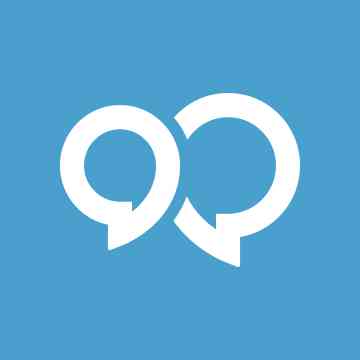
wie will man das beweisen ?
Da war die rede von bis zu 3 Jahren Freiheitsstrafe (naja vllt zwei wochen jahr aufsammeln ohne vorstrafen).
ist doch eine riesen lücke, in deutschland muss man dem angeklagten doch etwas nachweisen, nichtandersrum.
Es ist nicht ungewöhnlich das mal ein anderer den man nicht super gut kennt das wlan bekommt ausser man ist ein sturerer Informatiker der selbst seinen besten freund nicht das passwort hergibt.
Wenn ich jetzt aus dem supermarkt renne ohne den einkauf zu bezahlen dann ist es nicht üblich das der Manager sagt „heute alles umsonst“ das würde man eher nicht sagen können.
